Hagaaji Windows 11 Cilad Cusbooneysii 0x800f0988
Microsoft waxay bilowday inay soo saarto Windows 11 updates. Waxaa lagu qiyaasaa in ku dhawaad 5% dhammaan kombuyuutarrada Windows ay horayba u shaqaynayeen Windows 11 . Si kastaba ha ahaatee, sida laga soo xigtay warbixino kala duwan, macaamiil badan oo Windows ah ayaa awoodi waayay inay cusbooneysiiyaan Windows 11 kombiyuutarada sababtoo ah cusboonaysiinta qaladka 0x800f0988(update failed error 0x800f0988) . Guuldarada cusboonaysiinta waxaa badanaa si diyaar ah u hagaajiya Windows lafteedu, oo aad dhif u ah, uma baahna faragelin isticmaale. Si kastaba ha ahaatee, tani maaha kiiska koodka khaladka. Sidaa darteed(Hence) , waxaan u qornay maqaalkan si aan kuugu hago sida loo saxo qaladka cusboonaysiinta 0x800f0988 gudaha Windows 11 .

Sida loo hagaajiyo Cilad Cusbooneysii 0x800f0988 gudaha Windows 11(How to Fix Update Error 0x800f0988 in Windows 11)
Waxaa jira shan siyaabood oo lagu hagaajin karo ama xitaa, ka fogow koodka qaladka gebi ahaanba. Kuwaas ayaa si faahfaahsan looga hadlay hoos.
Habka 1: Soo deji Cusbooneysiin si gacanta ah(Method 1: Download Updates Manually)
Haddii aadan si caadi ah u cusbooneysiin karin Windows , waxaad gacanta ku rakibi kartaa cusbooneysiinta adoo raacaya tillaabooyinkan:
1. Ka fur Microsoft Update Catalog(Microsoft Update Catalogue) biraawsarkaaga shabakada.
2. Geli Lambarka Saldhigga Aqoonta (KB)(Knowledge Base (KB) Number) ee ku yaal bar raadinta ee ku taal geeska sare ee midigta kadibna guji Search.

3. Ka dooro Cusboonaysiinta La Rabo(Desired Update) liiska la bixiyay, sida muuqata.

Xusuusin:(Note:) Macluumaadka dhammaystiran ee ku saabsan cusbooneysiinta waxaa laga arki karaa shaashadda Faahfaahinta Cusboonaysiinta .(Update Details)
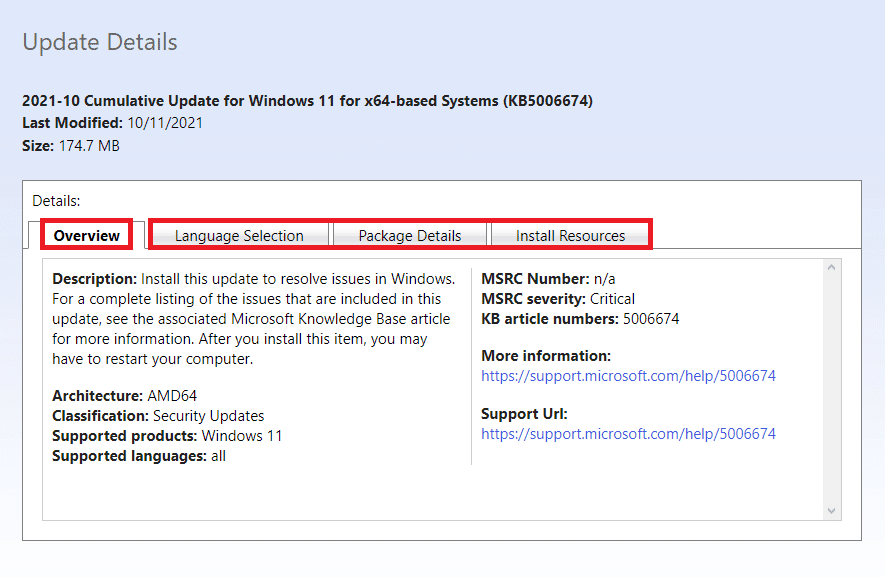
4. Marka aad doorato cusboonaysiinta aad rabto in aad rakibto, dhagsii badhanka u dhigma ee Download .
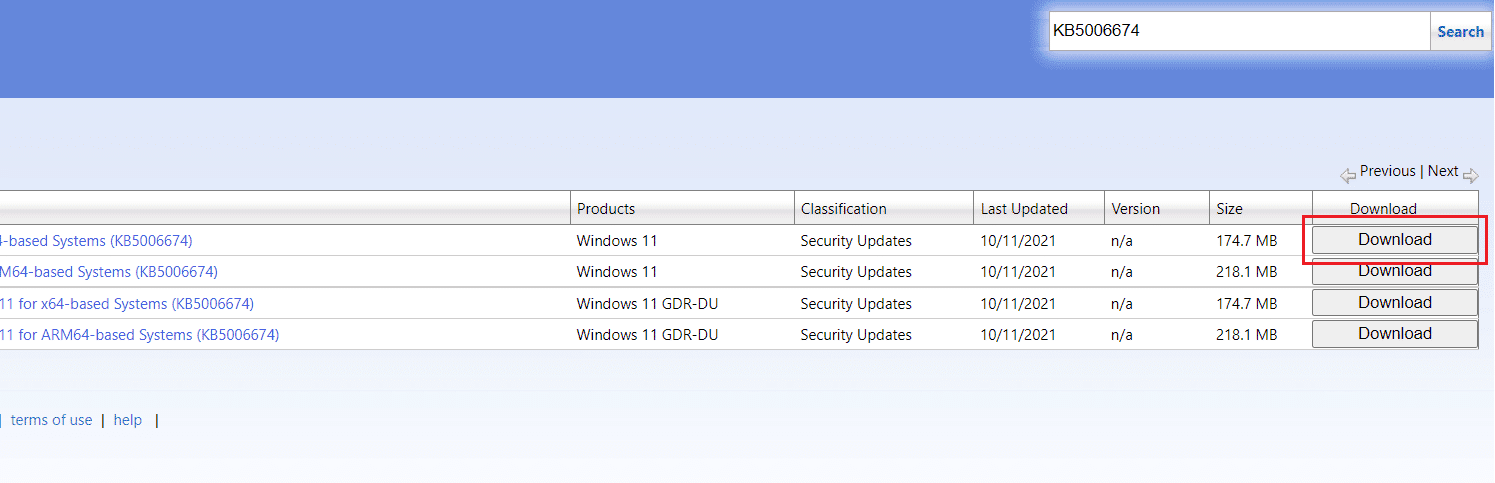
5. Daaqadda soo muuqata, midig-guji hyperlink-ka oo dooro Keydi waxyaabaha ku xiran sida…(Save the linked content as… ) option.
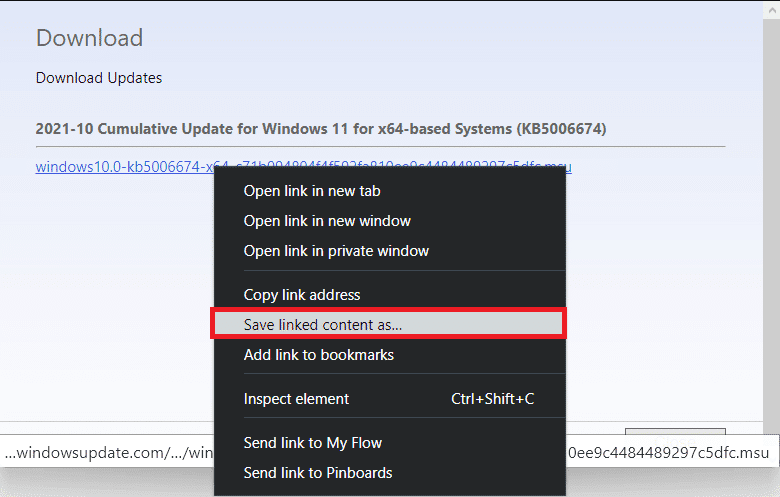
6. Dooro meesha aad ku kaydinayso rakibaha oo leh .msu kordhinta, oo guji Save .
7. Hadda, isku mar taabo Windows + E keys si aad u furto File Explorer oo aad heshid faylka(Downloaded file) la soo dejiyay .
8. Laba jeer guji faylka .msu .
9. Guji Haa(Yes) ee soo dejinta rakibaha.
Fiiro gaar ah:(Note:) Waxay qaadan kartaa dhowr daqiiqo in rakibidda la dhammeeyo ka dib, waxaad heli doontaa ogeysiin ku saabsan isla.
10. Kumbuyuutarkaaga dib u bilow(Restart) ka dib markaad kaydiso xogtaada aan kaydsaneyn.
Sidoo kale akhri: (Also Read:) Sida loo soo dejiyo oo loo rakibo Windows 11 Cusbooneysii(How to Download and Install Windows 11 Updates)
Habka 2: Orod Qalabka DISM(Method 2: Run DISM Tool)
Deployment Image Service(Deployment Image Servicing) iyo Maaraynta(Management) ama DISM waa aalad amar-khadka loo isticmaalo hagaajinta faylalka nidaamka musuqmaasuqa oo ay la socdaan hawlaha kale ee nidaamka la xiriira. Waa kuwan sida loo hagaajiyo cilada cusboonaysiinta 0x800f0988 ee ku taal Windows 11 ama Windows Update 0x80070057 Cilad(Windows Update 0x80070057 Error) la isticmaalayo amarrada DISM:
1. Riix furayaasha (keys)Windows + X si wadajir ah si aad u furto liiska Quick Link .
2. Ka dooro Terminal Windows (Admin)(Windows Terminal (Admin)) liiska la bixiyay.

3. Guji Haa(Yes) ee Xakamaynta Koontada Isticmaalaha(User Account Control) .
4. Taabo furayaasha (keys)Ctrl + Shift + 2 si aad u furto Command Prompt .
5. Ku qor amarka(command ) la bixiyay oo taabo furaha Enter si aad ufuliso:
DISM /online /cleanup-image /startcomponentcleanup
Fiiro gaar(Note) ah: Kumbuyuutarkaaga waa in lagu xidhaa intarneedka si uu amarkan si sax ah u fuliyo.

Habka 3: Uninstall Luqadaha Dheeraadka ah(Method 3: Uninstall Additional Languages)
Dejinta luuqado dheeraad ah waxay kaa caawin kartaa hagaajinta cilada 0x800f0988 gudaha Windows 11 , sida soo socota:
1. Riix Windows + I keys si wadajir ah si aad u furto app Settings .
2. Guji Waqtiga & Luqadda(Time & Language ) ee dhinaca bidixda.
3. Guji Luqadda & gobolka(Language & region) ee shayga saxda ah, ee muuqda.
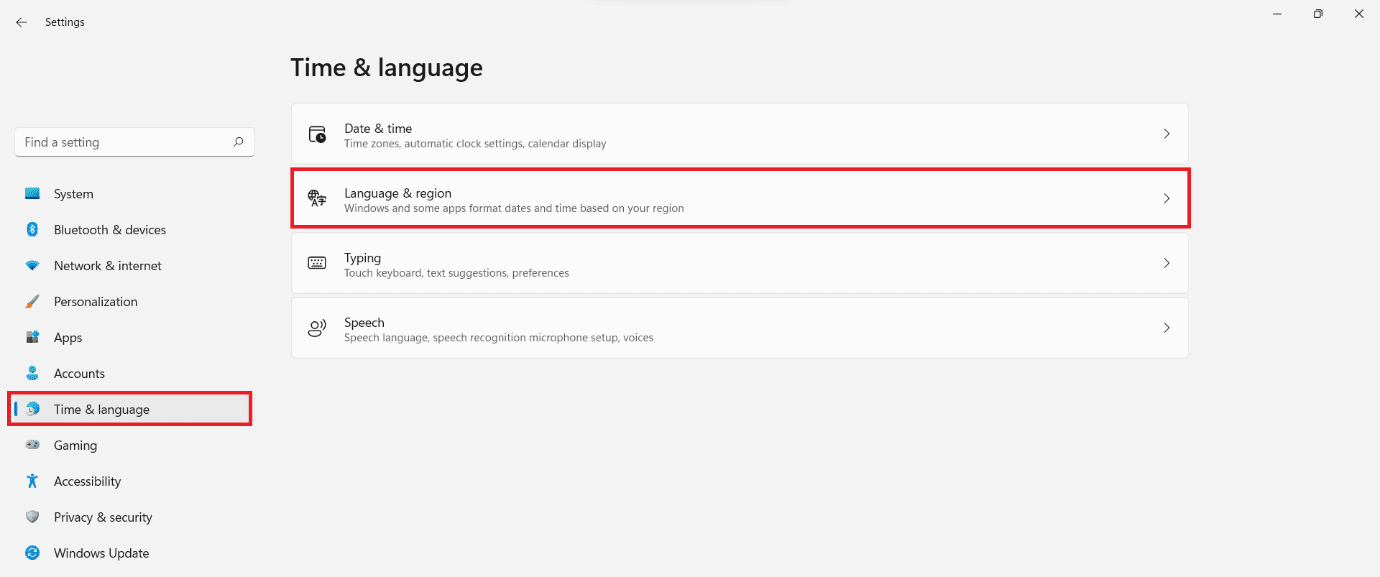
4. Guji calaamadda saddex-dhibcood leh ee(three-dotted icon) ku xigta luqadda aad rabto inaad ka saarto.
5. Guji ka saar(Remove) sida hoos ku sawiran.
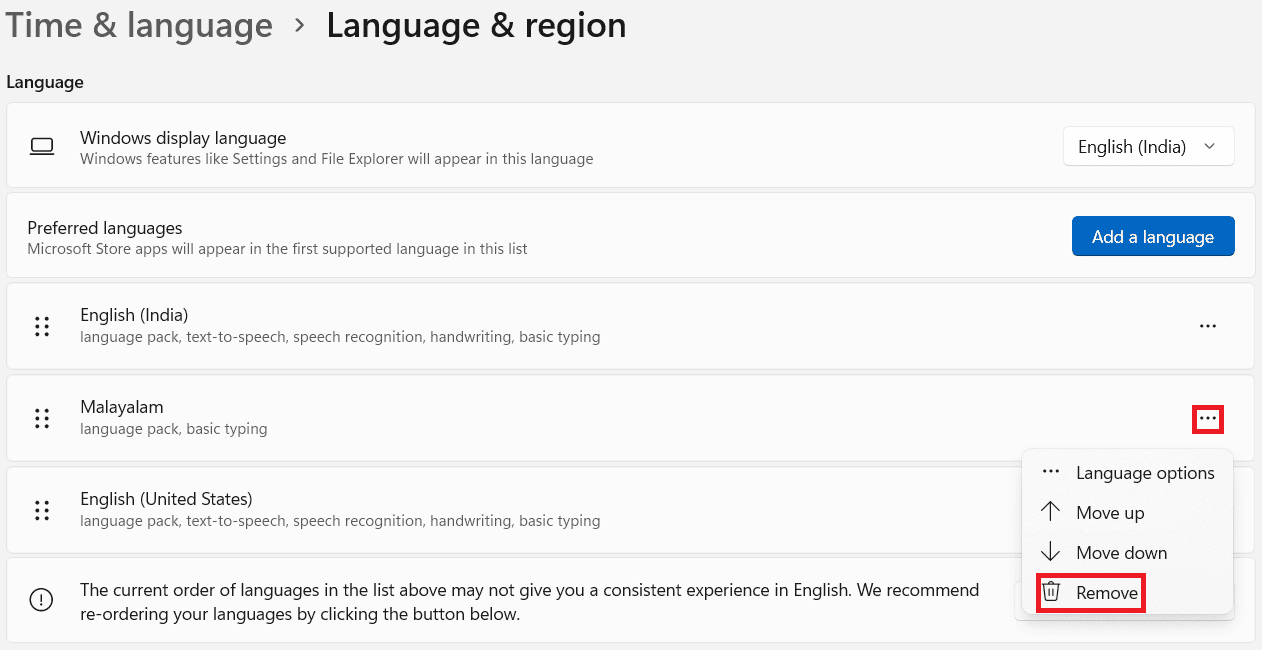
6. Kadib markaad uninstall-ka saarto, dib u bilaw kombayutarkaga(restart your PC) oo isku day in aad mar kale cusboonaysiiso.
Sidoo kale akhri: (Also Read:)Sida loo dayactiro Windows 11( How to Repair Windows 11)
Habka 4: Nadiifi Cache Update Windows(Method 4: Clear Windows Update Cache)
Nadiifinta qafiska cusboonaysiinta ee Windows waxay kaa caawin kartaa inaad hagaajiso cilada cusboonaysiinta 0x800f0988 gudaha Windows 11 adoo samaynaya meel badan oo loogu talagalay cusbooneysiinta cusub. Si loo nadiifiyo kaydka cusboonaysiinta ee Windows :
1. Riix Windows + X keys si wadajir ah si aad u furto liiska Quick Link .
2. Ka dooro maamulaha Hawsha(Task manager) liiska, sida muuqata.

3. Guji Faylka(File) > Ku socodsii hawl cusub oo(Run new task ) ka soo baxa bar menu-ka sare.

4. Ku qor wt.exe . Kadib, calaamadee sanduuqa ku calaamadsan Samee hawshan oo leh mudnaanta maamul(Create this task with administrative privileges) oo guji OK .
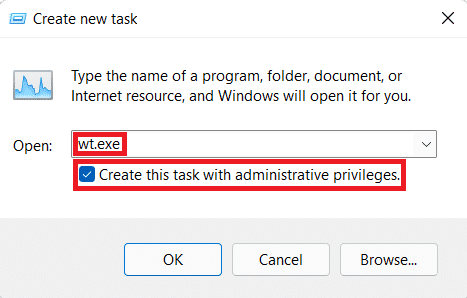
5. Taabo Ctrl+Shift+2 keys si aad u furto Command Prompt tab cusub.
6. Ku qor net stop bits oo taabo furaha Enter .

7. Ku qor net stop wuauserv sida ka muuqata oo taabo furaha Enter .

8. Ku qor net stop cryptsvc oo ku dhufo Enter si aad u xalliso cilada cusboonaysiinta 0x800f0988 gudaha Windows 11 .
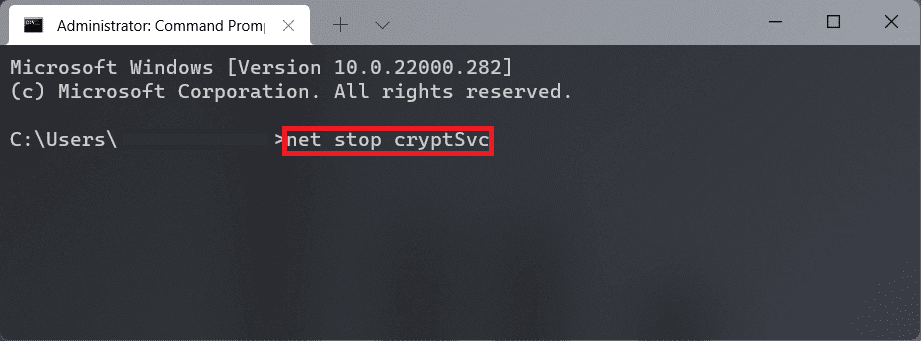
9. Markaas, wada taabo furayaasha (keys)Windows+R si aad u furto Run sanduuqa wada hadalka.
10. Nooca C:\Windows\SoftwareDistribution\Download oo ku dhufo OK , sida hoos ku cad.

11. Riix Ctrl + A keys si aad u dooratid dhammaan faylasha iyo faylalka ku jira galka la sheegay. Kadib, taabo Shift + Del keys si aad si joogto ah u tirtirto.
12. Guji Haa(Yes) ee ku jira Delete Multiple Items xaqiijiyaha degdega ah.
13. Tag galka SoftwareDistribution adigoo gujinaya ciwaanka xaga sare ku yaal.

14. Fur faylka DataStore adigoo laba jeer gujinaya.
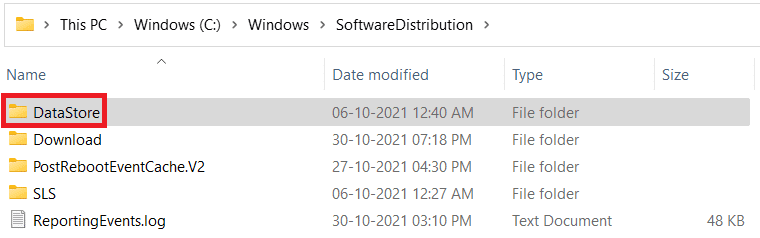
15. Mar labaad isticmaal Ctrl + A keys ka dibna ku dhufo Shift + Del keys si aad u doorato oo aad tirtirto dhammaan faylasha iyo faylalka, sida hoos ku cad.
Fiiro gaar ah:(Note: ) Guji Haa(Yes) ee ku jirta Delete Multiple Items xaqiijinta degdega ah.
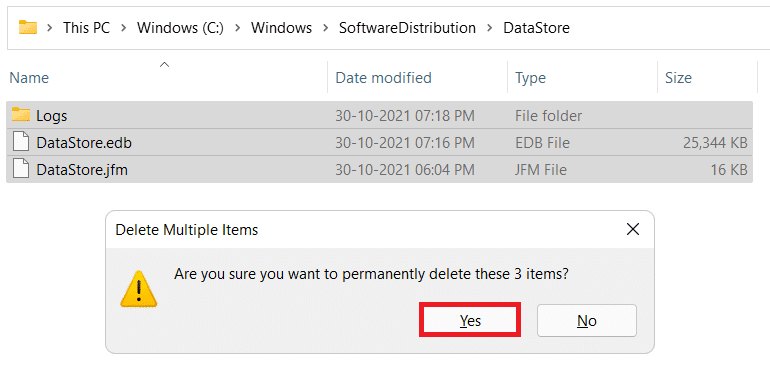
16. Ku noqo daaqadda terminalka ee Windows(Windows terminal) .
17. Ku qor amarka: net start bits oo tabo furaha Enter .

18. Kadib, ku qor amarka: net start wuaserver(net start wuaserv) oo tabo furaha Enter .
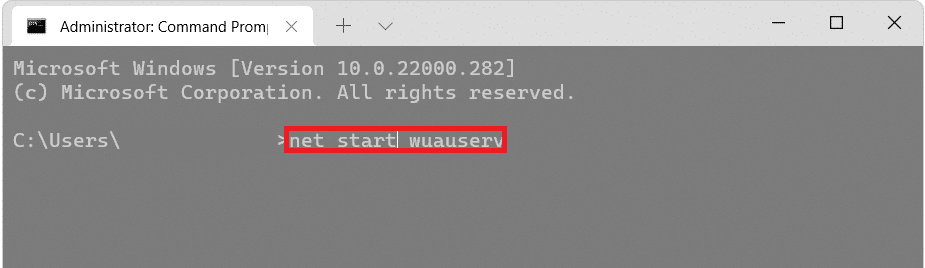
19. Ku qor amarka: net start cryptsvc oo ku dhufo Enter si aad dib ugu bilowdo cusbooneysiinta adeegyada la xiriira.
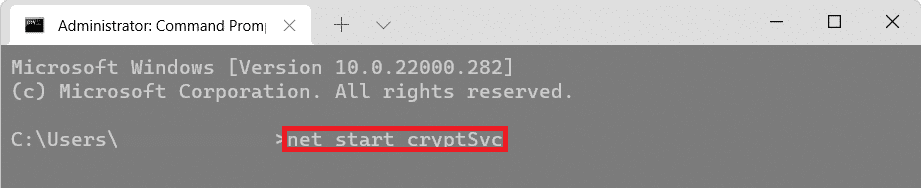
20. xidh dhammaan(Close all) daaqadaha oo dib(restart) u bilow Win 11 PC gaaga.
Sidoo kale akhri: (Also Read:) Sida loo abuuro Bootable Windows 11 USB Drive(How to Create Bootable Windows 11 USB Drive)
Habka 5: Samee hagaajinta goobta(Method 5: Perform In-place Upgrade)
Waxaad ku rakibi kartaa cusbooneysiinta adoo isticmaalaya feylasha Windows ISO halkii aad ku samayn lahayd qaab dhaqameed si aad uga hortagto cusbooneysiinta qaladka 0x800f0988.
1. Ka soo dejiso Windows 11 faylka ISO(Windows 11 ISO file) website- ka Microsoft(Microsoft website) .
2. Fur File Explorer adiga oo wada riixaya Windows + E keys E.
3. Midig ku dhufo faylka ISO(ISO file) ee la soo dejiyay oo guji Mount ka menu-ka macnaha guud, sida ku cad.

4. Ku dhufo PC(This PC) -kan dhinaca bidixda.
5. Laba jeer ku dhufo faylka ISO ee Mounted(Mounted ISO) oo hadda loo muujiyey sida DVD Drive .

6. Guji Haa(Yes) ee Xakamaynta Xisaabaadka Isticmaalaha(User Account Control) .
7. Guji Next ee daaqada Setup ee (Setup)Windows 11 . Sug(Wait) habaynta si uu u dhammeeyo soo dejinta wargelintii u dambaysay ee cusboonaysiinta Microsoft .

8. Guji Aqbal(Accept) ka dib markaad akhrido ogeysiisyada iyo shuruudaha shatiga(Applicable notices and license terms) .

9. U ogolow Windows 11 Setup wizard ha habeeyo rakibaadda kombiyuutarkaaga.

10. Ka dib marka la diyaariyo habaynta, waxay tusi doontaa nooca Windows -ka ee lagu rakibayo PC-gaaga iyo haddii faylashaadu ay ammaan ahaan doonaan inta lagu jiro habkan iyo in kale. Marka, aad ku qanacdo, dhagsii badhanka Ku rakib(Install) , sida muuqata.
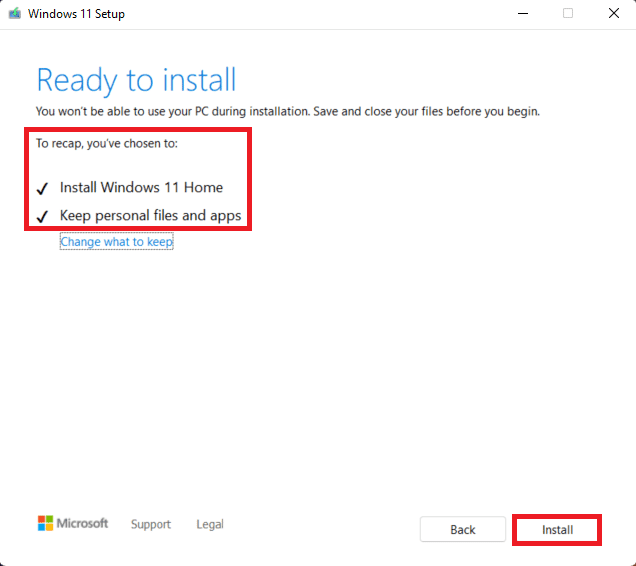
lagu taliyay:(Recommended:)
- Sida loo soo dejiyo oo loogu rakibo cusboonaysiinta ikhtiyaariga ah ee Windows 11(How to Download and Install Optional Updates in Windows 11)
- Sida Apps loogu dhejiyo Taskbar-ka Windows 11(How to Pin Apps to Taskbar on Windows 11)
- Sida loo cusboonaysiiyo Apps-ka Windows 11(How to Update Apps on Windows 11)
- Sida loo beddelo PIN gudaha Windows 11(How to Change PIN in Windows 11)
Waxaan rajeyneynaa inaad ka heshay maqaalkan mid xiiso leh oo waxtar leh sida loo (how to) saxo qaladka cusboonaysiinta 0x800f0988 gudaha Windows 11(fix update error 0x800f0988 in Windows 11) . Waxaad ku soo gudbin kartaa taladaada iyo su'aalahaaga qaybta faallooyinka ee hoose. Waxaan jeclaan lahayn inaan ogaano mowduuca aad rabto inaan sahamino soo socda.
Related posts
Hagaaji Koodhka Cilada Cusboonaysiinta Windows 0x80072efe
Sida loo hagaajiyo Ciladda Cusbooneysiinta Windows 80072ee2
Hagaaji Cilada Cusboonaysiinta Windows 0x80070020
Hagaaji Cilada Cusboonaysiinta Windows 0x800704c7
Hagaaji Cilada Cusboonaysiinta Windows 0x80246002
6 Siyood Oo Lagu Hagaajin Karo Khaladaadka Xawilaadda Xawaaladda
Sida Loo Hagaajiyo Gelitaanka Google Drive Cilad La Diiday
Hagaaji Windows 10 Cilad Cusbooneysii 0x8e5e0147
Hagaaji Cilada Cusboonaysiinta Windows 0x800706d9
Hagaaji Khaladaadka Adabtarka Shabakadda 31 ee Maareeyaha Aaladda
Hagaaji qaladka 0X80010108 gudaha Windows 10
Sida loo hagaajiyo Qaladka Codsiga 0xc0000005
Hagaaji Cilada Cusbooneysiinta Windows 0x8007007e
Hagaaji Windows 10 Cilad Cusbooneysii 0x80072ee7
Sida loo hagaajiyo Qaladka Codsiga 0xc000007b
Sida loo hagaajiyo Qaladka Codsiga 523
Hagaaji Sawirada Taariikhda Aan ka muuqanayn Shaashada Qufulka Kadib Cusbooneysiinta Sannadguurada
Hagaaji Cilada Cusbooneysiinta Windows 0x80080005
Hagaaji Windows 10 Cusbooneysii Ma Rakici Doono Cilad
Hagaaji Sawirada maqan ama Astaamaha Sawirka kadib Cusbooneysiinta abuurayaasha
